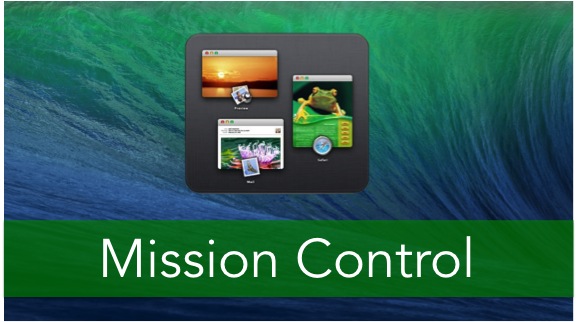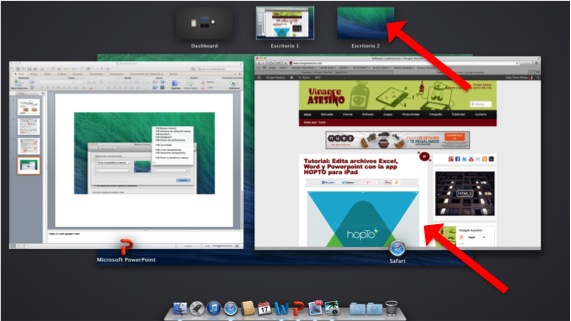ಇಂದು ನಾವು ಆಪಲ್ ಆಪರೇಟಿಂಗ್ ಸಿಸ್ಟಂನ ಮೂಲಭೂತ ಅಂಶಗಳನ್ನು ವಿವರಿಸುತ್ತಲೇ ಇದ್ದೇವೆ ಒಎಸ್ಎಕ್ಸ್ ಮೇವರಿಕ್ಸ್. ಈ ಸಂದರ್ಭದಲ್ಲಿ, ನಾವು ಮಿಷನ್ ಕಂಟ್ರೋಲ್ ಎಂದರೇನು ಮತ್ತು ಅದು ಹೇಗೆ ಕಾರ್ಯನಿರ್ವಹಿಸುತ್ತದೆ ಮತ್ತು ಅದನ್ನು ಹೇಗೆ ಕಾನ್ಫಿಗರ್ ಮಾಡಬೇಕೆಂಬುದರ ಬಗ್ಗೆ ನಾವು ಮಾತನಾಡಲಿದ್ದೇವೆ ಇದರಿಂದ ನೀವು ಅದರ ಸಂಪೂರ್ಣ ಸಾಮರ್ಥ್ಯದ ಲಾಭವನ್ನು ಪಡೆಯಬಹುದು.
ನಿಮಗೆ ತಿಳಿದಿರುವಂತೆ, ಆಪಲ್ ಸಿಸ್ಟಮ್ ತುಂಬಾ ಪೂರ್ಣಗೊಂಡಿದೆ ಮತ್ತು ನೀವು ಬರಿಗಣ್ಣಿನಿಂದ ನೋಡಬಹುದಾದ ವಿಷಯಗಳ ಜೊತೆಗೆ ಅನೇಕ ಗುಪ್ತ ಪರಿಕರಗಳು ಮತ್ತು ಉಪಯುಕ್ತತೆಗಳಿವೆ, ವಿನಾಗ್ರೆ ಅಸೆಸಿನೊದಲ್ಲಿ ನಾವು ನಿಮಗೆ ಸ್ವಲ್ಪವೇ ಹೇಳಲಿದ್ದೇವೆ. ಆದ್ದರಿಂದ, ನೀವು ಈಗಾಗಲೇ ಸುಧಾರಿತ ಸರಾಸರಿ ಬಳಕೆದಾರರಾಗಲಿ ಅಥವಾ ಸಿಸ್ಟಮ್ಗೆ ಹೊಸಬರಾಗಲಿ, ಈ ಬ್ಲಾಗ್ನಲ್ಲಿ ನಿಮಗೆ ಸ್ಥಾನವಿದೆ ಎಂಬುದನ್ನು ನೆನಪಿಡಿ.
ನಮ್ಮ ಸಹೋದ್ಯೋಗಿ ಏಂಜೆಲ್ ಗೊನ್ಜಾಲೆಜ್ ಒಂದು ಕಡೆ, ಹೊಸ ಒಎಸ್ಎಕ್ಸ್ ಮೇವರಿಕ್ಸ್ನೊಂದಿಗೆ ನಮ್ಮ ಮ್ಯಾಕ್ ಅನ್ನು ಆಫ್ ಮಾಡಲು ಪ್ರಸ್ತುತ ಇರುವ ಮಾರ್ಗಗಳನ್ನು ವಿವರಿಸಲು ಪ್ರಾರಂಭಿಸಿದ್ದಾರೆ ಮತ್ತು ಇನ್ನೊಂದೆಡೆ ಅವರು ಡಾಕ್ನ ಕಾರ್ಯಾಚರಣೆಯ ಒಂದು ಭಾಗವನ್ನು ವಿವರಿಸಿದ್ದಾರೆ ಮತ್ತು ವಿಭಿನ್ನವಾದವುಗಳು ನೀವು ಅದರ ಮೇಲೆ ಹಾಕಬಹುದಾದ ಸಂರಚನೆಗಳು.
ಇಂದು ಈ ಪೋಸ್ಟ್ನಲ್ಲಿ ನಾವು ಈ ಉತ್ತಮ ವ್ಯವಸ್ಥೆಯನ್ನು ಹೊಂದಿರುವ ಕೆಳಗಿನ ಉಪಯುಕ್ತತೆಯ ಬಗ್ಗೆ ನಿಮ್ಮನ್ನು ನವೀಕರಿಸಲಿದ್ದೇವೆ. ಅದರ ಬಗ್ಗೆ ಮಿಷನ್ ನಿಯಂತ್ರಣ. ಈ ಉಪಕರಣವು ಐಒಎಸ್ (ಐಡೆವಿಸ್ ಆಪರೇಟಿಂಗ್ ಸಿಸ್ಟಮ್) ನಿಂದ ಆನುವಂಶಿಕವಾಗಿ ಪಡೆದಿಲ್ಲ, ಇದು ಈಗಾಗಲೇ ತಿಳಿದಿರುವ ಓಎಸ್ಎಕ್ಸ್ ಲಯನ್ ಅನ್ನು ಪ್ರಾರಂಭಿಸುವುದರೊಂದಿಗೆ ಆಪಲ್ ಮಾಡಿದ ಮರು ವ್ಯಾಖ್ಯಾನದಿಂದ ಹುಟ್ಟಿದೆ. ಬಹಿರಂಗಪಡಿಸಿ y ಸ್ಪೇಸಸ್. ಸಿಸ್ಟಮ್ನ ಆ ಆವೃತ್ತಿಯಿಂದ, ಕ್ಯುಪರ್ಟಿನೊದಿಂದ ಬಂದವರು ಎಕ್ಸ್ಪೋಸ್ ಮತ್ತು ಸ್ಪೇಸ್ಗಳ ಕಾರ್ಯಾಚರಣೆಯನ್ನು ಮಿಷನ್ ಕಂಟ್ರೋಲ್ ಎಂದು ಕರೆಯುವ ಒಂದೇ ಸಾಧನವಾಗಿ ವಿಲೀನಗೊಳಿಸಿದರು, ಇದು ಆ ಕ್ಷಣದಲ್ಲಿ ಮ್ಯಾಕ್ನಲ್ಲಿ ನಾವು ತೆರೆದಿರುವ ಎಲ್ಲಾ ವಿಂಡೋಗಳನ್ನು ಒಂದೇ ಪರದೆಯಲ್ಲಿ ನೋಡಲು ಮತ್ತು ನಿರ್ವಹಿಸಲು ಅನುವು ಮಾಡಿಕೊಡುತ್ತದೆ ಅವರು ನಮ್ಮ ಇಚ್ .ೆಯಂತೆ.
ಇದಕ್ಕಿಂತ ಹೆಚ್ಚಾಗಿ, ಅವರು ಈ ಹೊಸ ಉಪಕರಣವನ್ನು ಪ್ರಾರಂಭಿಸಿದಾಗ, ಆಪಲ್ ತನ್ನ ಕೀಬೋರ್ಡ್ಗಳ ಸ್ಕ್ರೀನ್ ಪ್ರಿಂಟಿಂಗ್ ಅನ್ನು ಮಾರ್ಪಡಿಸಬೇಕಾಗಿತ್ತು ಮತ್ತು ಪ್ರತಿ ಹೊಸ ಮ್ಯಾಕ್ನೊಂದಿಗೆ ಮಾರಾಟವಾದ ಹೊಸ ಅಡಾಪ್ಟೆಡ್ ಕೀಬೋರ್ಡ್ ಅನ್ನು ಈಗಾಗಲೇ ಸಂಯೋಜಿಸಲಾಗಿದೆ; ಲ್ಯಾಪ್ಟಾಪ್ಗಳಲ್ಲೂ ಅದೇ ಸಂಭವಿಸಿದೆ.
ಈ ಹೊಸ ಉಪಕರಣದಿಂದ ನೀವು ಸಹ ಸಾಧ್ಯವಾಗುತ್ತದೆ ವಿಭಿನ್ನ ಡೆಸ್ಕ್ಟಾಪ್ಗಳನ್ನು ನಿರ್ವಹಿಸಿ ನೀವು ರಚಿಸುತ್ತಿದ್ದೀರಿ. ಪ್ರತಿಯೊಂದು ಮೇಜಿನನ್ನೂ ಪ್ರತ್ಯೇಕವಾಗಿ ಕಸ್ಟಮೈಸ್ ಮಾಡಬಹುದು ಮತ್ತು ನಂತರ ಒಂದರಿಂದ ಇನ್ನೊಂದಕ್ಕೆ ಸುಲಭವಾಗಿ ಬದಲಾಯಿಸಬಹುದು.
ಹೊಸ ಮಿಷನ್ ಕಂಟ್ರೋಲ್ ಎಂದರೇನು ಮತ್ತು ಅದು ಯಾವುದು ಎಂದು ನಾವು ವಿವರಿಸಿದ ನಂತರ, ಅದು ಹೇಗೆ ಕಾರ್ಯನಿರ್ವಹಿಸುತ್ತದೆ ಮತ್ತು ಅದನ್ನು ಹೇಗೆ ಕಾನ್ಫಿಗರ್ ಮಾಡಬಹುದು ಎಂಬುದನ್ನು ನೋಡೋಣ.
ಮಿಷನ್ ನಿಯಂತ್ರಣವನ್ನು ಪ್ರವೇಶಿಸುವುದು ಹೇಗೆ?
ಪ್ರವೇಶಿಸಲು ಕೀಬೋರ್ಡ್ನಿಂದ ಮಿಷನ್ ಕಂಟ್ರೋಲ್ಗೆ, ನಾವು ಎಫ್ 3 ಕೀಲಿಯನ್ನು ಒತ್ತಬೇಕಾಗಿದೆ, ನೀವು ನೋಡುವಂತೆ, ಮೂರು ಆಯತಗಳ ಚಿಹ್ನೆಯನ್ನು ಪ್ರತ್ಯೇಕ ಕಿಟಕಿಗಳಾಗಿ ಬರುತ್ತದೆ.
ನೀವು ಅದನ್ನು ಕರೆಯಲು ಬಯಸಿದರೆ ಮ್ಯಾಜಿಕ್ ಮೌಸ್ನಿಂದ, ಅದರ ಮೇಲೆ ಎರಡು ಬೆರಳುಗಳಿಂದ ಸತತ ಎರಡು ಸ್ಪರ್ಶಗಳನ್ನು ನೀಡಿದರೆ ಸಾಕು.
ನೀವು ಅದನ್ನು ಮಾಡಿದರೆ ಲ್ಯಾಪ್ಟಾಪ್ ಟ್ರ್ಯಾಕ್ಪ್ಯಾಡ್ ಅಥವಾ ಮ್ಯಾಜಿಕ್ ಟ್ರ್ಯಾಕ್ಪ್ಯಾಡ್ ಡೆಸ್ಕ್ಟಾಪ್ ಮ್ಯಾಕ್ನಲ್ಲಿ, ಅದು ಕಾಣಿಸಿಕೊಳ್ಳಲು 4 ಬೆರಳುಗಳನ್ನು ಮೇಲಕ್ಕೆ ಸ್ವೈಪ್ ಮಾಡಿ ಮತ್ತು ಅದು ಕಣ್ಮರೆಯಾಗುವಂತೆ XNUMX ಬೆರಳುಗಳನ್ನು ಕೆಳಕ್ಕೆ ಇರಿಸಿ.
ಮಿಷನ್ ಕಂಟ್ರೋಲ್ನಲ್ಲಿ ಏನು ಕಾನ್ಫಿಗರ್ ಮಾಡಬಹುದು?
ಮಿಷನ್ ಕಂಟ್ರೋಲ್ ಸೆಟ್ಟಿಂಗ್ಗಳನ್ನು ಪ್ರವೇಶಿಸಲು, ಇಲ್ಲಿಗೆ ಹೋಗಿ ಸಿಸ್ಟಮ್ ಆದ್ಯತೆಗಳು, ಮತ್ತು ಮೊದಲ ಸಾಲಿನಲ್ಲಿ, ಡಾಕ್ ಐಕಾನ್ ನಂತರ, ನಾವು ಅದನ್ನು ಕಾಣುತ್ತೇವೆ.
ಮಿಷನ್ ಕಂಟ್ರೋಲ್ ಕಾನ್ಫಿಗರೇಶನ್ ಪ್ಯಾನಲ್ ಅನ್ನು ಪ್ರವೇಶಿಸಿದ ನಂತರ, ನಾವು ಮೂರು ವಿಭಿನ್ನ ಪ್ರದೇಶಗಳನ್ನು ಕಾಣುತ್ತೇವೆ. ಮೊದಲನೆಯದು ನಾವು ಮಿಷನ್ ಕಂಟ್ರೋಲ್ ವಿಂಡೋಗಳನ್ನು ಕರೆಯುವಾಗ ಅದನ್ನು ತೋರಿಸುವ ವಿಧಾನವನ್ನು ಕಾನ್ಫಿಗರ್ ಮಾಡಲು ನಮಗೆ ಸಾಧ್ಯವಾಗುವ ಪ್ರದೇಶ. ಎರಡನೇ ಪ್ರದೇಶದಲ್ಲಿ ನಾವು ಕಂಡುಕೊಳ್ಳುತ್ತೇವೆ ಕೀಬೋರ್ಡ್ ಮತ್ತು ಮೌಸ್ ತ್ವರಿತ ಕಾರ್ಯಗಳು, ಅಲ್ಲಿ ನಾವು ಕೆಲವು ಶಾರ್ಟ್ಕಟ್ಗಳನ್ನು ಉಳಿಸಲು ಸಾಧ್ಯವಾಗುತ್ತದೆ ಆದ್ದರಿಂದ ನಾವು ಅದನ್ನು ಬದಲಾಯಿಸಲು ಬಯಸಿದಾಗಲೆಲ್ಲಾ ಈ ಫಲಕವನ್ನು ನಮೂದಿಸಬೇಕಾಗಿಲ್ಲ. ಅಂತಿಮವಾಗಿ ಕೆಳಭಾಗದಲ್ಲಿ ನಮಗೆ ಹೇಳುವ ಗುಂಡಿಯನ್ನು ನಾವು ಕಾಣುತ್ತೇವೆ ಸಕ್ರಿಯ ಮೂಲೆಗಳು, ಇದರಲ್ಲಿ ನಾವು ಡೆಸ್ಕ್ಟಾಪ್ನಲ್ಲಿರುವ ಸಣ್ಣ ಬಾಣವನ್ನು ಪರದೆಯ ನಾಲ್ಕು ಮೂಲೆಗಳಲ್ಲಿ ಯಾವುದಾದರೂ ತೆಗೆದುಕೊಳ್ಳುವಾಗ ಏನಾಗಬೇಕೆಂದು ನಾವು ಕಾನ್ಫಿಗರ್ ಮಾಡಲು ಸಾಧ್ಯವಾಗುತ್ತದೆ. ಸಕ್ರಿಯ ಮೂಲೆಗಳ ಸಂದರ್ಭದಲ್ಲಿ, ಚಿತ್ರದಲ್ಲಿ ನೀವು ನೋಡುವಂತೆ ನಾಲ್ಕು ಮೂಲೆಗಳಲ್ಲಿ ಪ್ರತಿಯೊಂದರಲ್ಲೂ ಒಂದು ಡ್ರಾಪ್-ಡೌನ್ ಇರುತ್ತದೆ, ಇದರಿಂದಾಗಿ ಅವುಗಳಲ್ಲಿ ಪ್ರತಿಯೊಂದರಲ್ಲೂ ನಾವು ಏನಾಗಬೇಕೆಂದು ನಾವು ಆರಿಸಿಕೊಳ್ಳಬಹುದು.
ಅಂತಿಮವಾಗಿ ನಾವು ವಿವರಿಸುತ್ತೇವೆ ನಿಮ್ಮ ಮ್ಯಾಕ್ ಪರದೆಯಲ್ಲಿ ಏನಾಗುತ್ತದೆ ನೀವು ಮಿಷನ್ ಕಂಟ್ರೋಲ್ ಎಂದು ಕರೆಯುವಾಗ. ಪರದೆಯು ಬದಲಾಗುತ್ತದೆ ಮತ್ತು ನೀವು ಸಕ್ರಿಯವಾಗಿರುವ ಎಲ್ಲಾ ವಿಂಡೋಗಳನ್ನು ನಿಮಗೆ ತೋರಿಸುತ್ತದೆ ಮತ್ತು ಮೇಲ್ಭಾಗದಲ್ಲಿ ಅದು ನಿಮ್ಮಲ್ಲಿರುವ ಡೆಸ್ಕ್ಟಾಪ್ಗಳ ಸಂಖ್ಯೆಯನ್ನು ತೋರಿಸುತ್ತದೆ. ಡೆಸ್ಕ್ಟಾಪ್ಗಳನ್ನು ರಚಿಸಲು ಸಾಧ್ಯವಾಗುವಂತೆ, ಮೌಸ್ ಬಾಣವನ್ನು ಮೇಲಿನ ಬಲ ಮೂಲೆಯಲ್ಲಿ ಸರಿಸಿ ಮತ್ತು ಹೊಸದನ್ನು ರಚಿಸುವ ಆಯ್ಕೆಯನ್ನು ನೀವು ಪಡೆಯುತ್ತೀರಿ. ಅವುಗಳನ್ನು ತೊಡೆದುಹಾಕಲು, ಶಿಲುಬೆಯನ್ನು ತೆಗೆದುಹಾಕುವ ಚಿಹ್ನೆ ಕಾಣಿಸಿಕೊಳ್ಳುವವರೆಗೆ ನೀವು ಹೊರಹಾಕಲು ಬಾಣವನ್ನು ಡೆಸ್ಕ್ಟಾಪ್ನಲ್ಲಿ ಇರಿಸಿ. ಡೆಸ್ಕ್ಗಳನ್ನು ಇನ್ನೊಂದರ ಮುಂದೆ ಎಳೆಯುವ ಮೂಲಕ ನೀವು ಇಚ್ at ೆಯಂತೆ ಚಲಿಸಬಹುದು ಎಂಬುದನ್ನು ಗಮನಿಸಬೇಕು.
ನೀವು ಈಗಾಗಲೇ ಡೆಸ್ಕ್ಟಾಪ್ಗಳನ್ನು ರಚಿಸಿದಾಗ, ನೀವು ಕೆಳಗಿನ ಪ್ರತಿಯೊಂದು ವಿಂಡೋಗಳನ್ನು ಬೇರೆ ಡೆಸ್ಕ್ಟಾಪ್ಗೆ ಎಳೆಯಬಹುದು ಮತ್ತು ನೀವು ಮಿಷನ್ ಕಂಟ್ರೋಲ್ ಸ್ವಿಚ್ನಿಂದ ಒಂದು ಡೆಸ್ಕ್ಟಾಪ್ನಿಂದ ಇನ್ನೊಂದಕ್ಕೆ ನಿರ್ಗಮಿಸಿದಾಗ ಒಂದೇ ಸಮಯದಲ್ಲಿ ಎರಡು ಬೆರಳುಗಳನ್ನು ಜಾರುವ ಮೌಸ್ ಗೆಸ್ಚರ್ ಅಥವಾ 4 ಬೆರಳುಗಳು ಅದೇ ಸಮಯದಲ್ಲಿ ನೀವು ಅದನ್ನು ಟ್ರ್ಯಾಕ್ಪ್ಯಾಡ್ನೊಂದಿಗೆ ಮಾಡಿದರೆ.
ಮಿಷನ್ ಕಂಟ್ರೋಲ್ ಅನ್ನು ಕರೆಯಲು ನೀವು ಕೀಬೋರ್ಡ್, ಮ್ಯಾಜಿಕ್ ಮೌಸ್ ಅಥವಾ ಟ್ರ್ಯಾಕ್ಪ್ಯಾಡ್ಗಳನ್ನು ಲ್ಯಾಪ್ಟಾಪ್ ಅಥವಾ ಮ್ಯಾಜಿಕ್ ಅನ್ನು ಬಳಸಬಹುದು ಎಂಬುದನ್ನು ನೆನಪಿಡಿ. ಹೌದು, ಆ ಕರೆ ಮಾಡಲು ನೀವು ಮೌಸ್ ಅಥವಾ ಟ್ರ್ಯಾಕ್ಪ್ಯಾಡ್ ಅನ್ನು ಬಳಸಲಿದ್ದರೆ, ಈ ಸನ್ನೆಗಳು ಸಕ್ರಿಯವಾಗಿದೆಯೆ ಎಂದು ಪರಿಶೀಲಿಸಲು ನೀವು ಮೊದಲು ಸಿಸ್ಟಮ್ ಪ್ರಾಶಸ್ತ್ಯಗಳಿಗೆ ಮತ್ತು ಅಲ್ಲಿಂದ ಮೌಸ್ ಮತ್ತು ಟ್ರ್ಯಾಕ್ಪ್ಯಾಡ್ಗೆ ಹೋಗಬೇಕಾಗಬಹುದು, ಇಲ್ಲದಿದ್ದರೆ, ನೀವು ಅವುಗಳನ್ನು ಸಕ್ರಿಯಗೊಳಿಸುತ್ತೀರಿ.
ಸರಿ, ಈಗ ನೀವು ಕೆಲಸಕ್ಕೆ ಇಳಿಯಬೇಕು ಮತ್ತು ನೀವು ಪ್ರಾರಂಭಿಸಲು ನಿರಂತರವಾಗಿ ಮಿಷನ್ ಕಂಟ್ರೋಲ್ ಅನ್ನು ಬಳಸಬೇಕು. ಮೊದಲಿಗೆ ಇದು ಸ್ವಲ್ಪ ಗೊಂದಲಮಯವಾಗಿದೆ ಎಂದು ತೋರುತ್ತದೆ, ಆದರೆ ನೀವು ಅದನ್ನು ಸರಿಯಾಗಿ ಬಳಸುವುದಿಲ್ಲ ಎಂದು ನೀವು ನೋಡುತ್ತೀರಿ.
ಹೆಚ್ಚಿನ ಮಾಹಿತಿ - ಓಎಸ್ ಎಕ್ಸ್ ಡಾಕ್ನ ಕೆಲವು ತಂಪಾದ ಅಂಶಗಳನ್ನು ಹೇಗೆ ಮಾರ್ಪಡಿಸುವುದು? (ನಾನು)